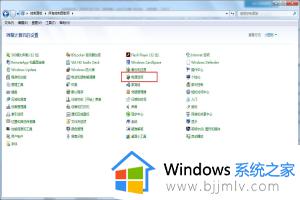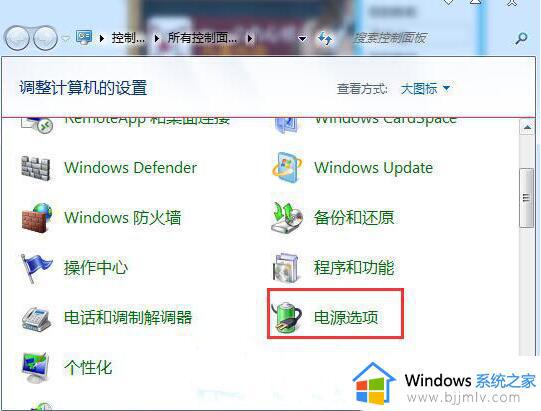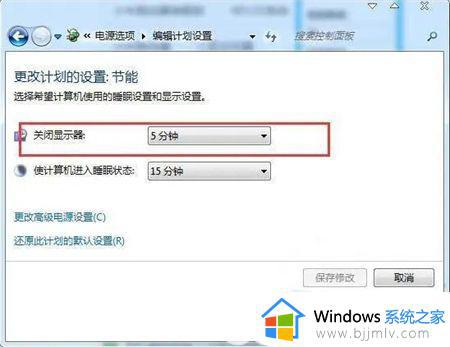win7关闭自动锁屏设置方法 win7系统如何取消自动锁屏
更新时间:2023-03-28 09:42:41作者:runxin
每当win7系统运行过程中,如果出现电脑一段时间无人操作时,系统就会自动进入到锁屏界面,虽然能够更好的保护用户的个人隐私,但是大多用户也都想要将win7系统自动锁屏功能关闭,那么win7系统如何取消自动锁屏呢?以下就是关于win7关闭自动锁屏设置方法。
具体方法:
1、鼠标右键点击桌面空白处选择个性化。
2、个性化界面点击控制面板主页。
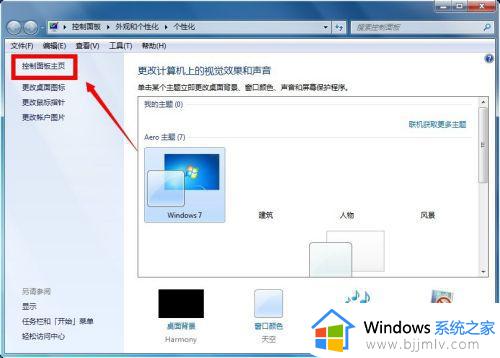
3、在控制面板页面选择系统与安全。
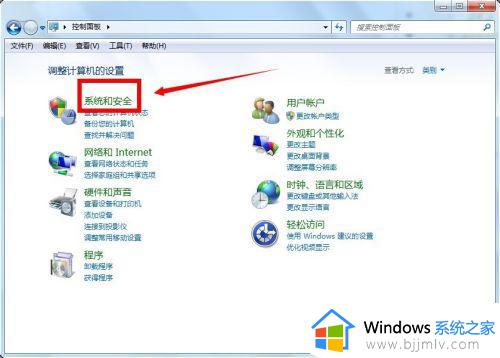
4、在系统与安全页面选择电源选项。
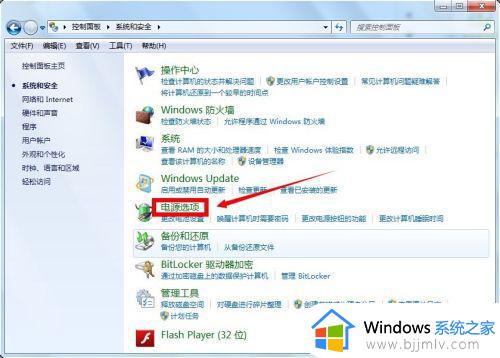
5、在电源选项中,选择你选择方案后面的更改计划设置。
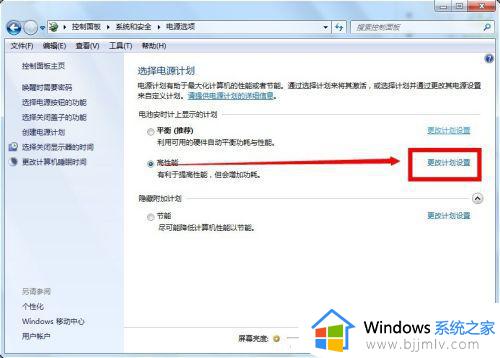
6、将计算机进入睡眠状态全部选为从不,点击保存修改即可。
上述就是小编告诉大家的win7关闭自动锁屏设置方法了,如果你也有相同需要的话,可以按照上面的方法来操作就可以了,希望能够对大家有所帮助。